如何產生 Glami XML Feed 來為 WooCommerce 銷售時尚產品 [2024]
已發表: 2024-06-28如果您在歐洲擁有一家銷售時尚產品的線上商店,那麼您可以透過在流行的線上市場 Glami 上進行宣傳來輕鬆提高銷售額。
Glami 市場每月有超過 4700 萬訪客,每月產生超過 450,000 個訂單,無疑是您可以信賴的平台。
現在,要在 Glami 上推廣您的產品,以正確的格式提交產品資料至關重要。 Glami 有自己的 XML feed 格式,可將您的產品上傳到他們的市場。
好消息是,如果您經營 WooCommerce 商店,只需點擊幾下即可產生此產品提要。
在本指南中,您將了解需要包含在 Glami XML feed 中的所需產品數據,以及可協助您在幾分鐘內產生產品 feed 的可靠外掛程式。
那麼,讓我們開始吧。
什麼是 Glami XML Feed?
XML feed 是一種結構化資料格式,可讓您在不同系統之間共用資訊。 它使用標籤來定義資料元素,使電腦易於理解和處理。
在電子商務中,XML 來源用於與各種平台共享產品詳細信息,例如描述、價格和圖像。
![如何產生 Glami XML Feed 來為 WooCommerce 銷售時尚產品 [2024] 1](/uploads/article/54371/48MufGOnq5l7CdIL.webp)
Glami XML Feed,也稱為 Glami 產品提要,是專門為 Glami 時尚搜尋引擎設計的。 它包括您的產品標題、描述、價格、類別、圖像和可用性。
透過使用 XML feed 產生器或 WooCommerce 產品 feed 工具,您可以輕鬆建立 Glami feed。 這還可以確保您的產品準確展示並易於被購物者找到。
加入 Glami 推廣 WooCommerce 產品的要求
要開始在 Glami 上銷售,您必須滿足以下要求:
- 確保您擁有經過 SSL 認證的有效電子商務商店。
- 以他們接受的格式準備適當的 XML Feed(本文稍後將進行解釋)。
- 手動或使用 Google 追蹤程式碼管理器在您的產品上實施 Glami Pixel。
- 填寫註冊表並提交您的產品 Feed。
就是這樣。 此後,如果您的產品上傳成功或發生錯誤,您將在兩個工作天內收到通知。
一旦您的產品獲得批准並發布,您將立即開始獲得更多流量。
僅供參考: Glami 有一個靈活的 CPC 模組。 它確保成本較高的產品具有較高的 CPC,而成本較低的產品將收取較低的 CPC。
此外,某些產品類別的每次點擊費用可能會出現季節性變化; 例如,夏季產品在冬季的 CPC 較低,在夏季的 CPC 較高。
現在您已經了解了要求,接下來讓我指導您產生產品 XML 來源。
用於在 Glami 上傳產品的 XML Feed 結構
通常情況下,Feed 結構如下:
<?xml version="1.0" encoding="utf-8"?> <SHOP> <SHOPITEM> ---PRODUCT ATTRIBUTES AND DATA HERE--- </SHOPITEM> <SHOPITEM> ---PRODUCT ATTRIBUTES AND DATA HERE--- </SHOPITEM> </SHOP>**每種產品都被視為 Feed 中的 SHOPITEM。
如果您有 WooCommerce 商店,則無需擔心自己建立此格式。 您只需使用外掛程式 Product Feed Manager for WooCommerce,只需點擊幾下即可產生此提要。
現在,讓我們來看看每個產品必須包含的必需產品屬性清單。 稍後,我將向您展示一個包含產品資料的 XML feed 範例,並指導您如何真正快速地產生此 feed。
Glami Feed 所需的產品屬性
![如何產生 Glami XML Feed 來為 WooCommerce 銷售時尚產品 [2024] 2](/uploads/article/54371/WlFPv9fCtfreRpOT.webp)
以下是您需要為每個產品提交的強制屬性。
- 物品ID
- 產品名稱
- 描述
- 網址
- IMGURL
- PRICE_VAT
- 製造商
- 類別文本
- 尺寸
- 交貨日期
- 專案組ID
請閱讀下面有關每個屬性的詳細信息
| 屬性 | 格式化範例 |
|---|---|
| 物品ID 這是產品的唯一 ID。 在 WooCommerce 中,您可以使用產品 ID 或 SKU 作為此屬性的值。 | <ITEM_ID>1031</ITEM_ID> |
| 產品名稱 這是產品的標題。 您可以使用 WooCommerce 中的產品標題作為其值。 建議在標題中添加特徵,例如性別、材質、顏色或其他可能定義您的產品的顯著特徵(尺寸除外)。 *這也將有助於對您自己商店中的產品進行排名。 請勿在產品名稱中新增任何促銷條款,例如「免費送貨」或「折扣」等。 | <產品名稱>男士套頭連帽衫 - 紅色</產品名稱> |
| 描述 您可以新增簡短的產品描述,詳細解釋產品功能。 請勿提供有關產品的任何虛假資訊。 使用當地 Glami 市場的正確語言提交描述。 例如,如果您在捷克進行銷售,則說明必須使用捷克語。 | <DESCRIPTION><![CDATA[ 這款連帽衫正面有品牌標誌,半拉鍊開合 ]]></DESCRIPTION> |
| 網址 這是您網站上產品頁面的連結。 *確保它經過 SSL 認證。 | <URL>https://www.yourdomain.cz/products/pullover-hoodie-1</URL> |
| IMGURL 這是產品主圖片的連結。 您必須提交產品的真實圖像。 它不應包含任何圖形、增強功能、浮水印或促銷文字。 此外,影像中不應有任何其他可見物體——它應該只是具有淺色背景的產品。 圖片的寬度必須至少為 500 像素。 如果是產品變體,則影像應與確切的變體相符。 例如,如果 T 恤的顏色不同(紅色和藍色),紅色變體應包含紅色 T 恤的圖像,藍色變體應包含藍色 T 恤的圖像。 | <IMGURL>https://www.yourdomain.cz/ 套頭衫-hoodie-1-img1.png</IMGURL> |
| PRICE_VAT 這是產品的淨價。 無需包含貨幣,因為這是根據您宣傳的位置決定的。 不要使用任何千位分隔符號。 您只能使用小數點 (.) 或逗號 (,) 來表示分數金額。 | <PRICE_VAT>29.99</PRICE_VAT> |
| 製造商 這是產品的品牌名稱。 僅當商品屬於 Glami 中列出的品牌時才提交此屬性。 因此,在添加此屬性之前,請瀏覽 Glami 的品牌列表,以了解您是否有屬於這些品牌的產品。 | <製造商>阿迪達斯</製造商> |
| 類別文本 Glami 有自己的類別列表,您需要指明您的每種產品可能屬於哪個類別。 您可以在這裡查看所有類別: Glami.cz – – XML視圖 – PDF 視圖 格拉米生態 – – XML視圖 – PDF 視圖 **您可以在您所在國家/地區的知識頁面上找到所需語言的類別清單。 PS您可以使用我們建議的外掛程式中的類別對應來根據 Glami 的要求提交正確的類別,而無需更改 WooCommerce 商店中的實際類別。 **我將在本指南後面解釋如何操作。 | <CATEGORYTEXT>Glami.eco | 男士永續服裝和鞋子| 男士永續服裝</CATEGORYTEXT> |
| 尺寸 對於每個產品,您都需要提交尺寸參數。 預設情況下,該值被視為 EU 或 INT 大小系統。 如果您遵循任何其他尺寸系統,則還應包含屬性“SIZE_SYSTEM”,以指示您遵循的系統。 | <參數> <PARAM_NAME>尺寸</PARAM_NAME> <VAL>41</VAL> </參數> |
| 交貨日期 該物業實際上指示產品多久可以發貨,即是否有庫存。 如果您有庫存產品,則使用該值 0。 否則,請提及產品有庫存的天數。 *請勿提交任何僅應要求提供的產品。 | <DELIVERY_DATE>0</DELIVERY_DATE> |
| 專案組ID 對於可變產品,每個變體都應作為單獨的商店商品提交,但它們都應具有通用的商品組 ID,以表明它們是同一產品的變體。 | <ITEMGROUP_ID>1030</ITEMGROUP_ID> |
您可以在 Feed 中包含的可選產品屬性
您也可以提交一些附加屬性以獲得更好的效能。
- URL_SIZE :如果您有一個隨尺寸變化的可變產品,那麼您可以包含此屬性並提交預設選擇的尺寸的產品連結。
Format: <URL_SIZE>https://www.yourdomain.cz/products/pullover-hoodie-1?size=41</URL_SIZE>- IMGURL_ALTERNATIVE :您可以使用此屬性提交產品的其他圖片。 多次提交此屬性以包含多個附加圖像。
Format: <IMGURL_ALTERNATIVE>https://www.yourdomain.cz/pullover-hoodie-1-img2.png</IMGURL_ALTERNATIVE> <IMGURL_ALTERNATIVE>https://www.yourdomain.cz/pullover-hoodie-1-img3.png</IMGURL_ALTERNATIVE>- PARAM :您可以使用這些屬性(與尺寸屬性相同)提交產品的額外參數或功能。
Format: <PARAM> <PARAM_NAME>colour</PARAM_NAME> <VAL>green</VAL> </PARAM>- 材料:您可以選擇提交材料以及產品中使用的材料的百分比。 其格式類似 Size 和 Param 屬性,但有一個附加的 Percentage 標籤。
Format: <PARAM> <PARAM_NAME>material lining</PARAM_NAME> <VAL>cotton</VAL> <PERCENTAGE>50%</PERCENTAGE> </PARAM>- SIZE_SYSTEM :如果您使用 EU 或 International 以外的尺寸系統,則可以提交此屬性來指示您使用的尺寸系統。 – 支援的尺寸系統。
Format: <PARAM> <PARAM_NAME>size_system</PARAM_NAME> <VAL>US</VAL> </PARAM>- 送貨:如果您使用預設送貨方式以外的郵政服務來送貨該特定產品,則可以為該產品添加其他送貨資訊。 您需要包含交貨 ID、交貨價格和 COD 交貨價格。
Format: <DELIVERY> <DELIVERY_ID>PPL</DELIVERY_ID> <DELIVERY_PRICE>45</DELIVERY_PRICE> <DELIVERY_PRICE_COD>90</DELIVERY_PRICE_COD> </DELIVERY>- EAN:如果您有產品EAN,則可以透過此屬性提交。
Format: <EAN>1234567890123</EAN>- 更多相關參數:您也可以提交產品的其他參數或功能,使其更加相關。 例如,如果您有萬聖節服裝,則可以提交值為「萬聖節」的「場合」參數。 您提交的每個參數都將是單獨的產品功能,它將在市場中排名。 這裡還有幾個例子:
<PARAM> <PARAM_NAME>occasion</PARAM_NAME> <VAL>halloween</VAL> </PARAM> <PARAM> <PARAM_NAME>pattern</PARAM_NAME> <VAL>checkered</VAL> </PARAM> <PARAM> <PARAM_NAME>season</PARAM_NAME> <VAL>winter</VAL> </PARAM>正確格式的 Glami Feed 範例
以下是包含強制屬性和範例資料的範例 Feed 結構。
<?xml version="1.0" encoding="utf-8"?> <SHOP> <SHOPITEM> <ITEM_ID>1031</ITEM_ID> <PRODUCTNAME>Pullover Hoodie For Men - Red</PRODUCTNAME> <DESCRIPTION><![CDATA[ This hoodie has a branded logo on front and a half-zip closure ]]></DESCRIPTION> <URL>https://www.yourdomain.cz/products/pullover-hoodie-1</URL> <IMGURL>http://images.example.com/adidas-superstar-ii-2015.jpg</IMGURL> <PRICE_VAT>29.99</PRICE_VAT> <MANUFACTURER>Adidas</MANUFACTURER> <CATEGORYTEXT>Glami.eco | Men's sustainable clothing and shoes | Men's sustainable clothing</CATEGORYTEXT> <PARAM> <PARAM_NAME>size</PARAM_NAME> <VAL>41</VAL> </PARAM> <DELIVERY_DATE>0</DELIVERY_DATE> <PARAM_NAME>colour</PARAM_NAME> <VAL>blue</VAL> </PARAM> <PARAM_NAME>style</PARAM_NAME> <VAL>lifestyle</VAL> </PARAM> <ITEMGROUP_ID>1030</ITEMGROUP_ID> </SHOPITEM> </SHOP>現在您已經清楚需要在 Glami 上提交的所需產品數據,讓我們看看如何只需點擊幾下即可產生 WooCommerce 產品的 XML 提要。

在 WooCommerce 商店中產生 Glami 產品來源的 7 個步驟
在 WooCommerce 中,您會發現一個高效的工具,即 WooCommerce 的產品來源管理器,只需點擊幾下即可為您的所有產品產生 XML 來源。
該插件有一個預先建立的模板,其中包含正確格式的 Glami 所需的產品資料。
本指南將為您提供有關使用外掛程式並快速產生所需提要的逐步說明。
第 1 步 – 安裝並啟動產品來源管理器
1.轉到您的儀表板。 在這裡,轉到插件並點擊新增按鈕
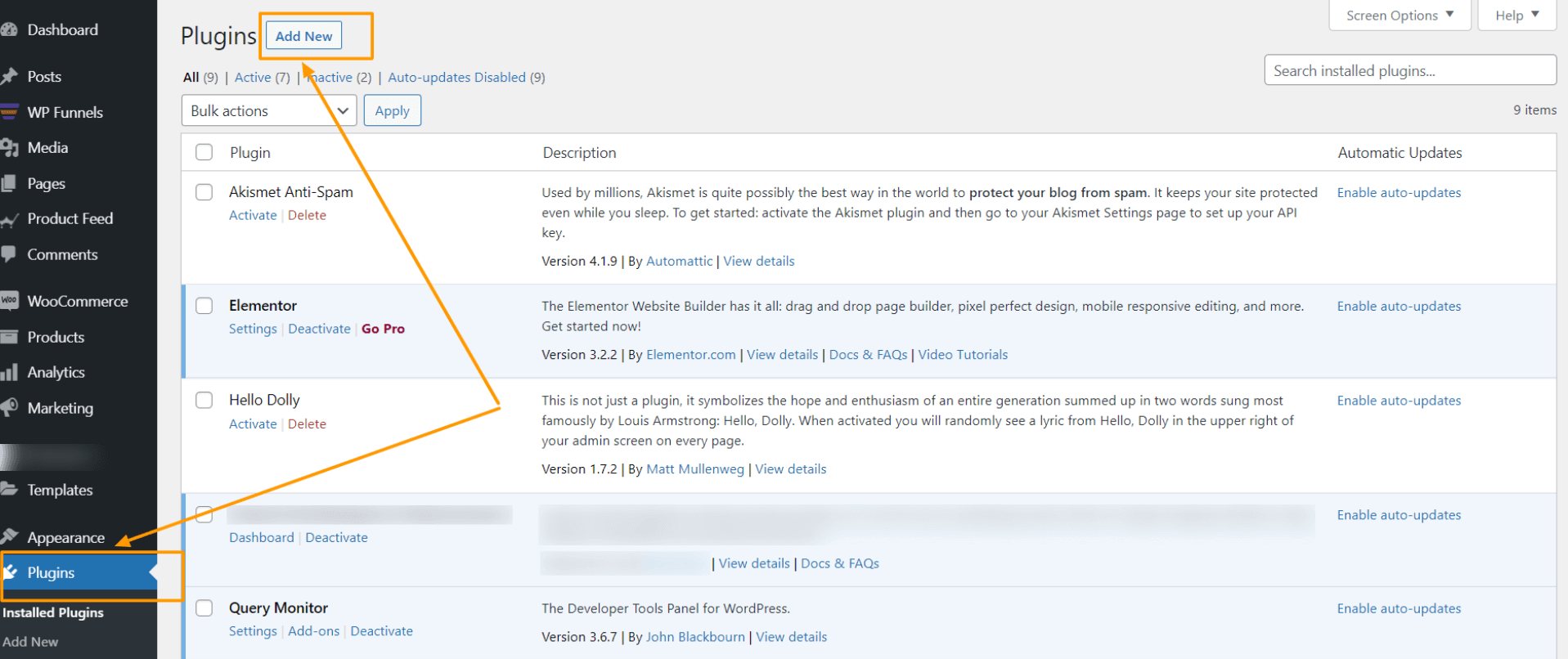
2.在搜尋框中輸入“Product Feed Manager”,您將找到 WooCommerce 的外掛程式 Product Feed Manager。
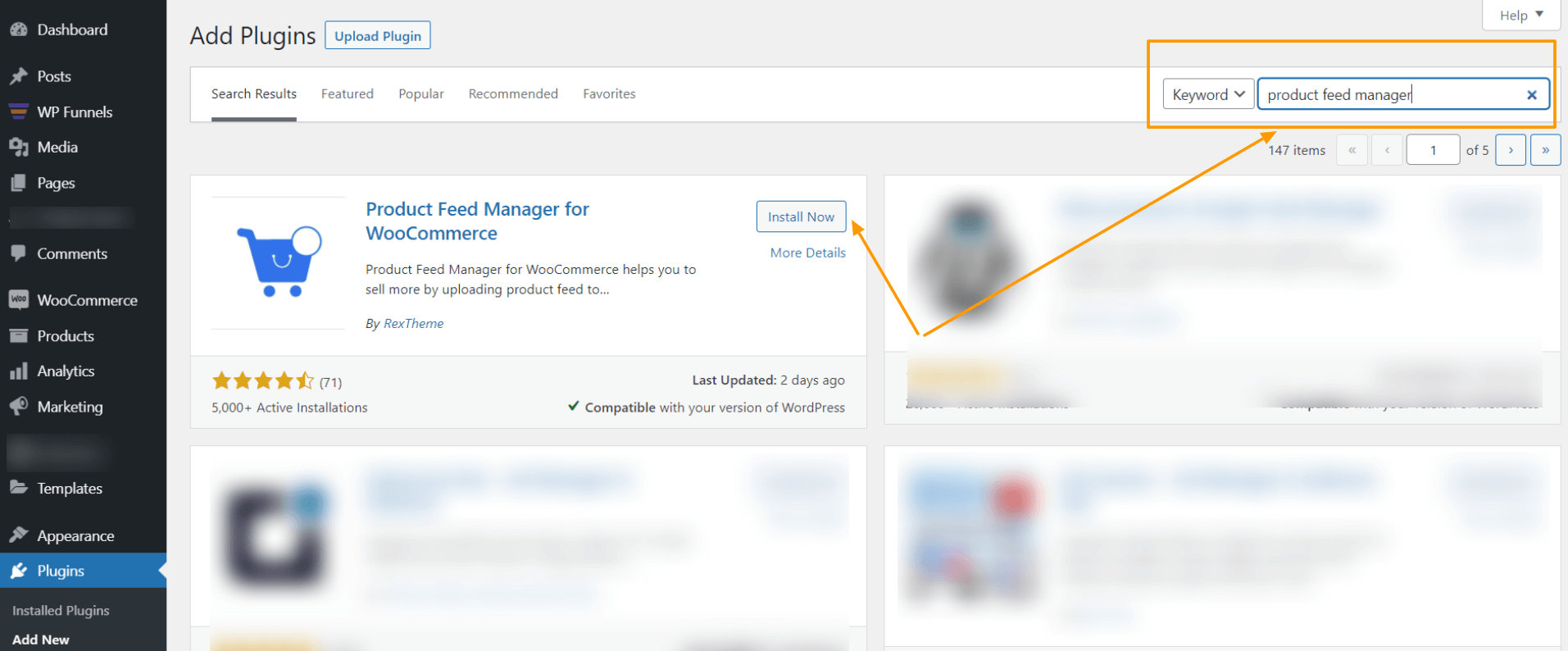
3.點選立即安裝按鈕,然後啟動外掛程式。
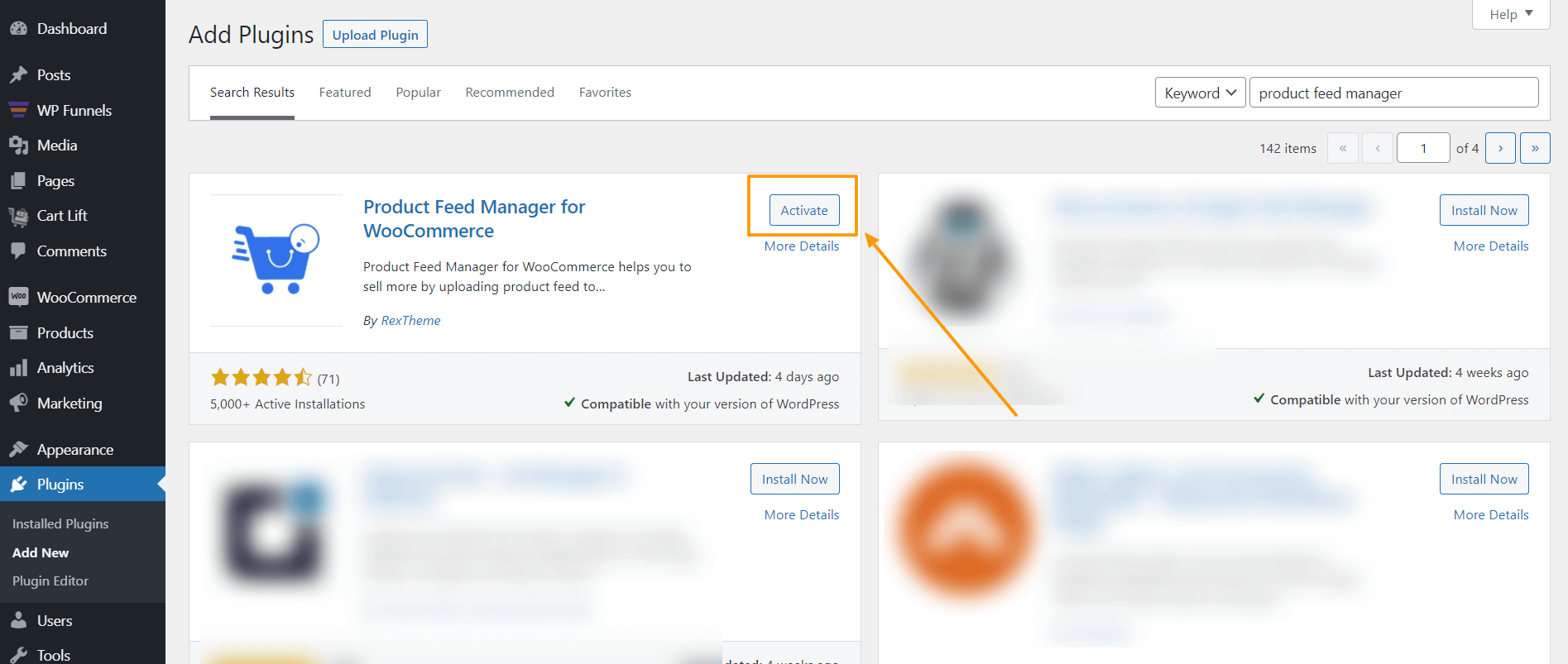
啟動插件後,您將在儀表板選單上找到產品來源選單。
步驟 2 – 匯入 Glami範本以產生 Feed
1.在儀表板上,按一下“產品來源”,然後按一下“新增來源”選項。
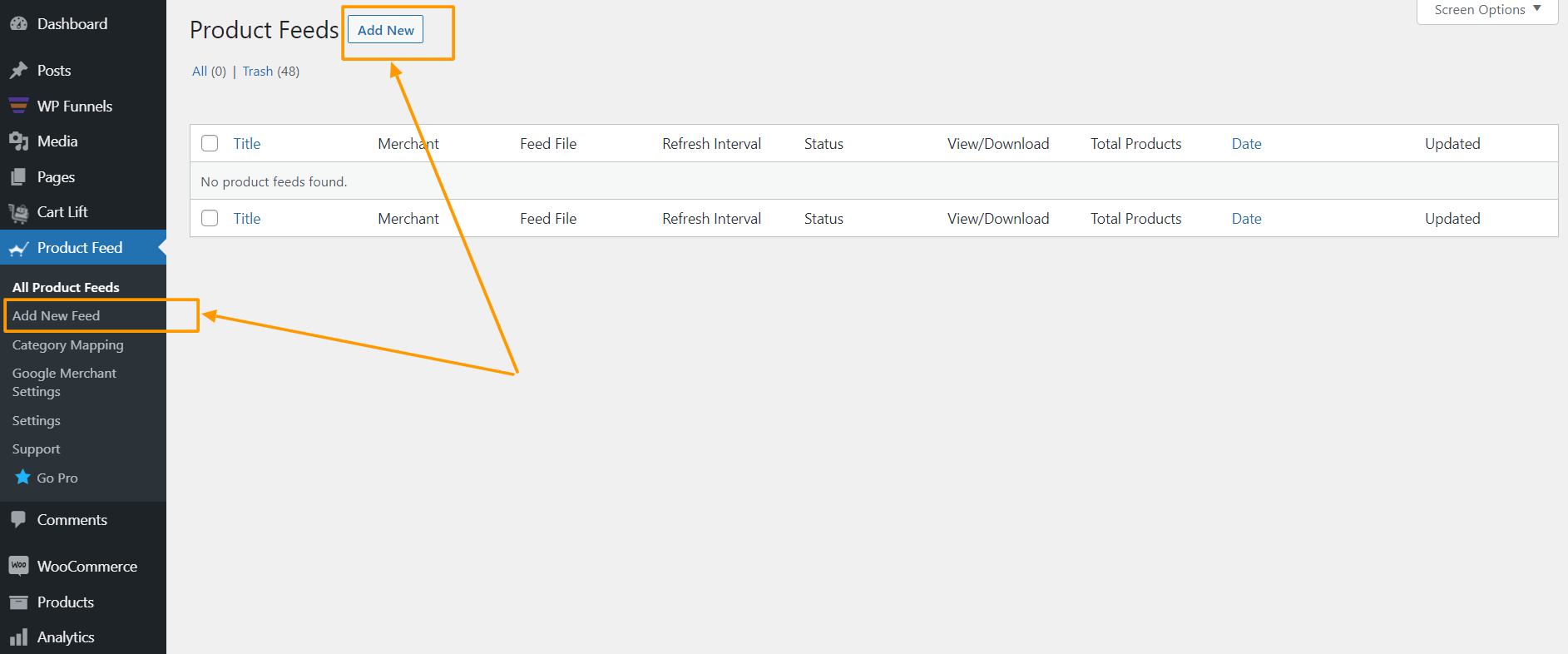
它將帶您進入 feed 創建頁面
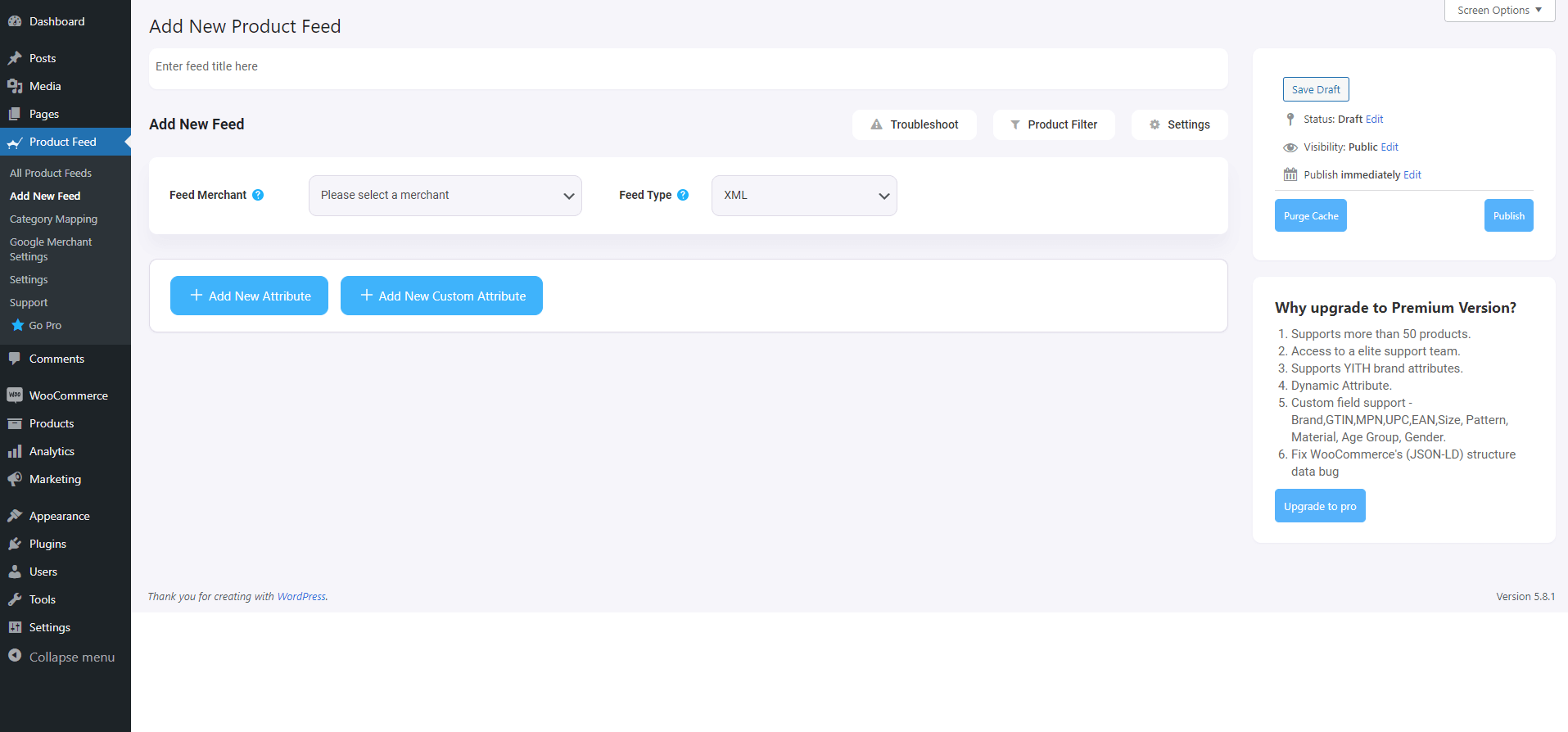
在這裡,在頂部,您將可以選擇為您的提要命名,您也可以跳過它。
2.點擊 Feed Merchant 下拉列表,您將獲得所有支援的商家的列表。
您可以向下捲動此商家下拉列表,也可以在搜尋框中輸入 Glami,您將在列表中看到 Glami 選項。
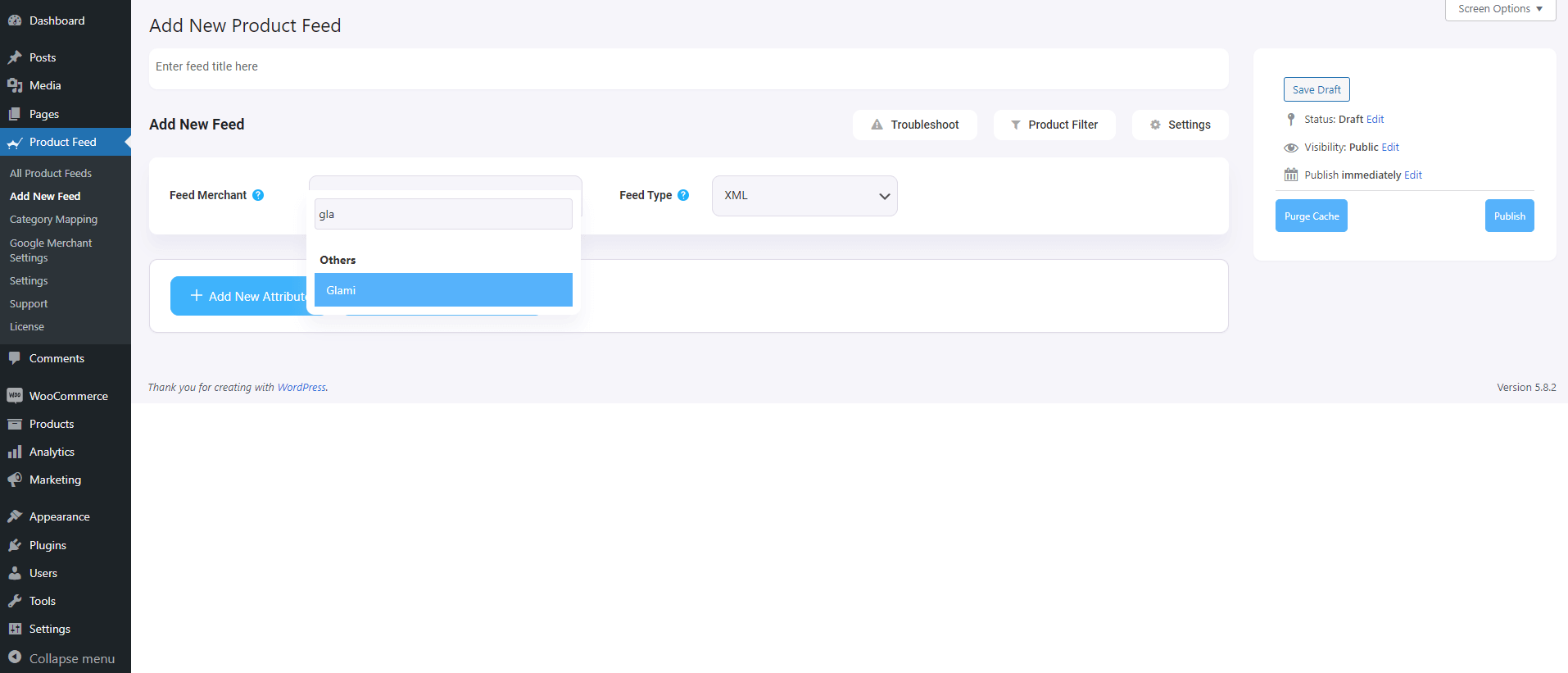
選擇 Glami,以下將載入 Glami 所需的所有屬性。
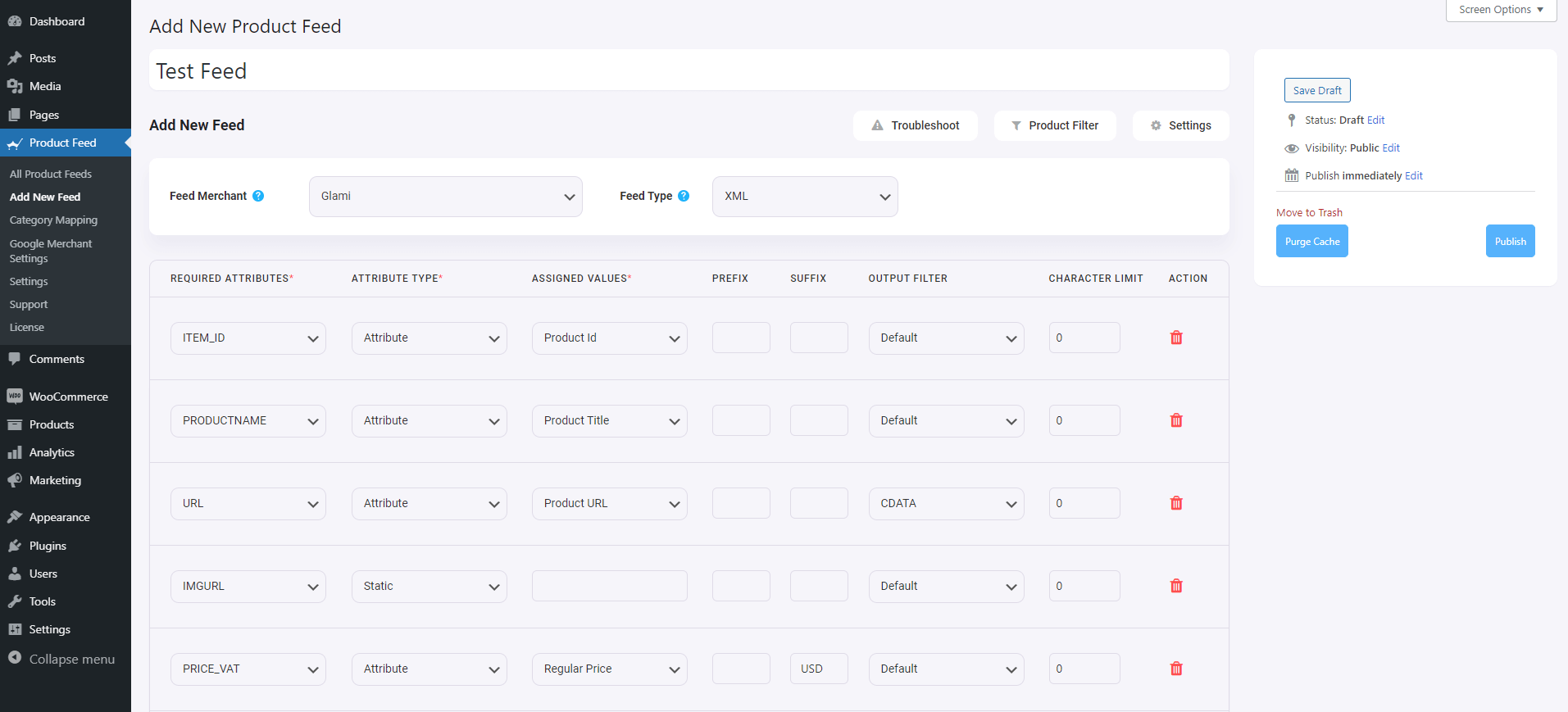
步驟 3 – 建立新產品 Feed
現在,您可以在「摘要標題」文字方塊下看到三個按鈕:「疑難排解」、「產品篩選器」和「設定」。
1.如果您在產生提要時遇到任何問題,請點擊此「疑難排解」按鈕,它將帶您進入「疑難排解」頁面,這可能會對您有所幫助。
2.如果您想使用任何過濾器或條件,您可以點擊「產品過濾器」選項,視窗右側將滑入一個抽屜,您將獲得以下過濾器:
- 所有特色項目
- 自訂過濾器
- 類別篩選器
- 標籤過濾器
- 產品過濾器(專業版)
您可以選擇任何過濾器選項並根據需要使用它們,完成後按一下「關閉」按鈕。
3.現在,要安排 Feed 或選擇 Feed 中包含的產品類型,請點擊「設定」按鈕,您將獲得排除或包含產品的選項清單。
根據您的需求更改選項,完成後按一下“關閉”按鈕。
步驟 4 – 使用 Glami XML Feed 模板
1.如果您查看 Feed Merchant 下拉按鈕,您將看到另一個下拉式選單“Feed Type”,您可以按一下此處設定此 Feed 的類型。 您可以根據此商家支援的 Feed 類型或此產品 Feed 管理器支援的 Feed 類型來設定不同類型的 Feed。
對於 Favi,將預設選擇 XML。
2.現在,在屬性部分,您將看到所有屬性都位於「必需的屬性」列下,並且它們的值是根據「指派的值」列下的屬性設定的。
您可以更改任何屬性的任何值,只需單擊值下拉列表,然後選擇您的首選值。
所有必需的屬性將顯示在下面。 現在,大多數屬性都已配置,但請注意其中一些屬性尚未指派。
步驟 5 – 為未指派的屬性指派正確的值。
1.您只需為以下各項賦值:
- 製造商:如果您是所有產品的唯一製造商,您可以將類型設定為靜態並輸入您的公司名稱作為值。 如果不同產品有不同的品牌名稱,則必須將值保存在自訂欄位或產品屬性中,然後在此處使用該值。 **您可以嘗試使用 Perfect Brands for WooCommerce 更輕鬆地指派品牌名稱。
- 類別文本:要指派類別文本,您將需要使用類別映射,這將在下一步中完成。 現在,保持原樣。
- 尺寸值:您可以看到屬性“尺寸”被加為參數。 對於該值,您必須指定保存大小的欄位名稱或屬性名稱。
2.接下來,向上滾動並發布提要。
發布提要後,就可以使用類別映射了。
第 6 步 – 使用接受的 Glami 類別清單進行類別映射
要使用類別映射,首先,您需要 Glami 支援的類別清單。
- 捷克類別列表
- 生態站點類別列表
請按照以下說明進行操作。
1.在儀表板選單的「產品來源」下,按一下「類別對應」。 您將被帶到類別映射頁面。
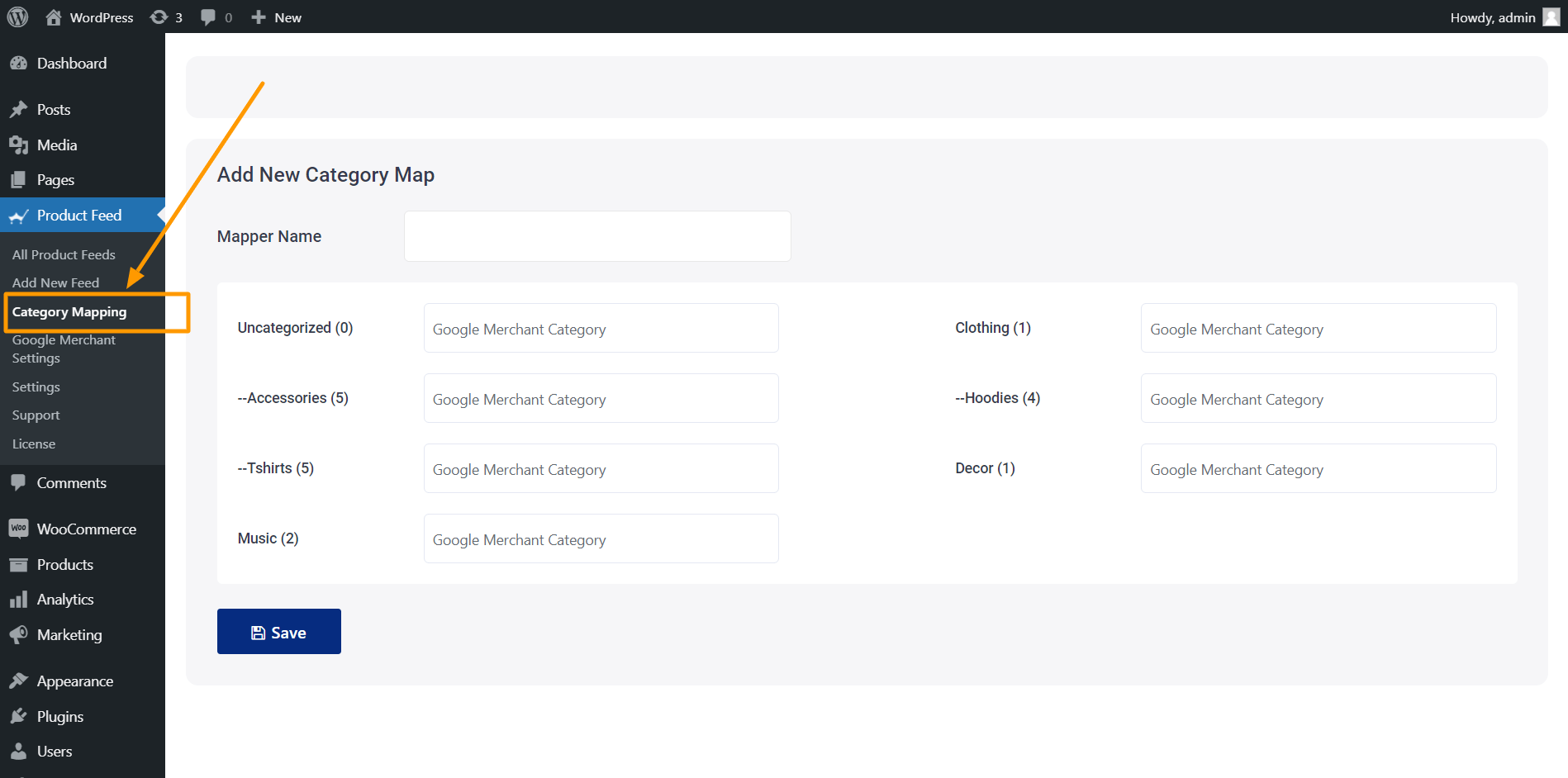
此處將列出您商店中的所有類別。
2.在映射器名稱欄位中輸入名稱。
3.接下來,對於此處列出的每個類別,從 Glami 的類別清單中尋找相關/適當的類別。 然後複製類別的全名並將其貼上到相應類別旁邊的欄位中。
4.向下捲動並按一下「儲存」按鈕,您的映射器將被儲存。
第 7 步 – 更新並產生準確的 XML Feed
1.前往儀表板 > 產品 Feed > 所有產品 Feed,然後編輯您正在建立的 Feed。
2.載入後,點選右側的「清除快取」按鈕。
3.然後,向下捲動到「來源配置」部分,然後按一下「類別文字」屬性的值欄位。
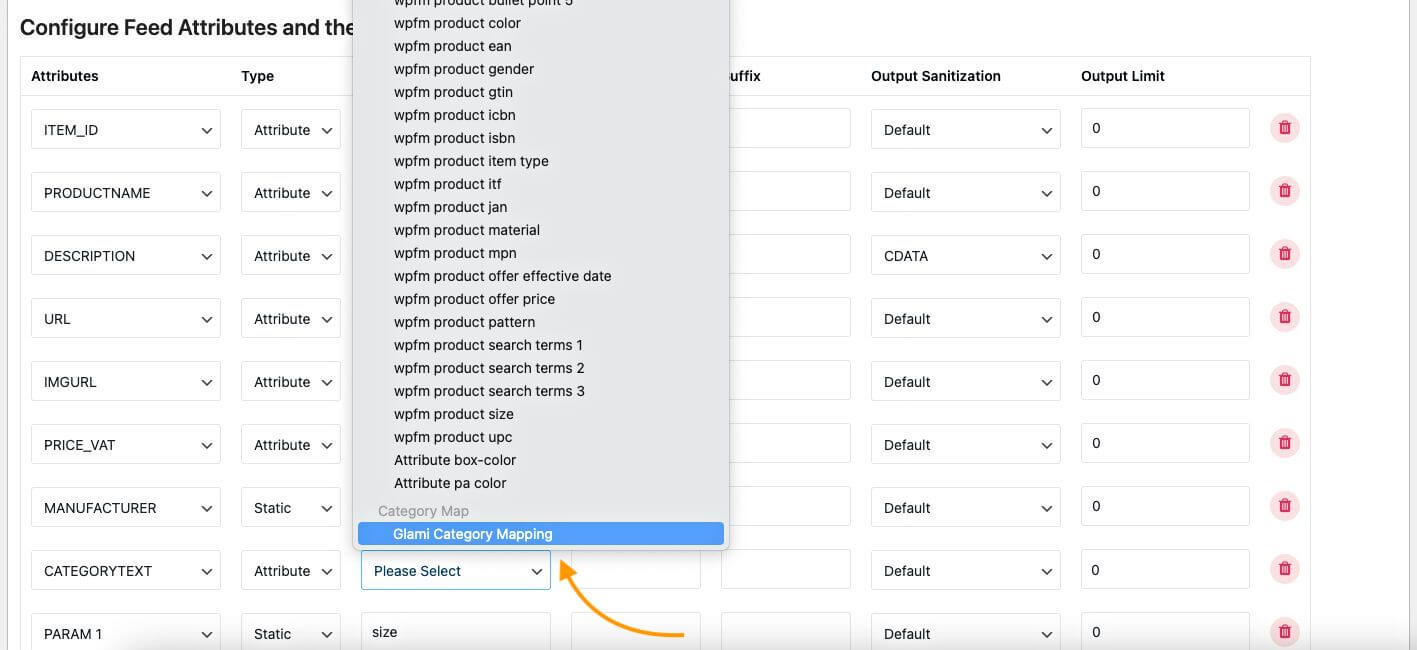
4.在值清單的最底部,您將找到您建立的類別圖。 選擇它。
5.現在,向上滾動並點擊“更新”。
就是這樣。 您已建立所需的產品 Feed。 接下來要做的就是實施 Glami Pixel 並將您的時尚產品上傳到 Glami 市場。
只需檢查在 Glami 上進行推廣的要求,並將您的產品上傳到他們龐大的市場上即可開始獲得更多銷售。
結論
為 WooCommerce 產生 Glami XML feed 對於在 Glami 平台上有效銷售時尚產品非常重要。
透過確保準確地表示您的產品標題、描述、價格、類別、圖像和可用性,您可以顯著提高您的知名度和銷售量。
使用 WordPress 的 XML feed 產生器簡化了這個過程,讓您可以輕鬆建立和管理 Glami 產品 feed。
因此,使用結構良好的 Glami XML 來源優化您的 WooCommerce 商店可以增強您在 Glami 時尚搜尋引擎上的形象,吸引更多客戶並推動銷售。 您可以使用產品提要管理器輕鬆產生 Glami XML 提要。
** 常見問題 **
如何為我的 WooCommerce 商店創建 Glami 產品來源?
- 若要為您的 WooCommerce 商店建立 Glami 產品提要,請使用 XML 提要產生器外掛程式(例如 PFM)。 它透過自動產生所需的 Glami XML feed 以及您的產品詳細資訊(包括標題、描述、價格和圖像)來簡化流程。
為什麼我應該使用 Glami XML feed?
- 使用 Glami XML feed 可協助您在 Glami 平台上展示您的時尚產品,提高您的知名度並吸引更多客戶。 它確保您的清單準確且最新,從而提高您的銷售機會。
我應該在 Glami Feed 中包含哪些資訊?
- 您的 Glami feed 應包括產品標題、描述、價格、類別、圖像和可用性。 這可確保您的清單全面且對 Glami 平台上的潛在買家有吸引力。
我可以自動更新我的 Glami XML feed 嗎?
- 是的,您可以使用 WordPress 的 XML feed 產生器外掛程式為 Glami XML feed 設定自動更新。 這可確保您的產品資訊始終是最新的,幫助您維護準確的清單並避免過時資料的任何潛在問題。
如何優化 Glami 產品 Feed?
- 要優化您的 Glami 產品 Feed,請確保您的商品標題清晰並包含相關關鍵字。 使用高品質圖像並提供詳細描述。 定期更新您的 Glami feed,以保持您的清單的新鮮度和競爭力。 透過這樣做,您可以增加吸引更多客戶並促進銷售的機會。
